
Figura 1 Finestra mobile
Utilizzo della finestra mobile
Lavorando come pentester, non limiteresti il tuo utilizzo agli strumenti preinstallati all'interno di Kali Linux. Dovresti usare molti strumenti diversi da diversi repository. L'installazione di questi strumenti nel repository radice di Kali Linux richiede molto tempo quando si hanno molti strumenti da installare. Docker è un contenitore runtime per tutti gli strumenti e crea contenitori isolati per l'installazione dei tuoi strumenti.
Passaggio 1: configurare le chiavi APT
Eseguire sempre l'aggiornamento APT:
$ sudo apt updatePassaggio 2: ottieni la chiave PGP per Docker ufficiale
$ curl -fsSL https://download.docker.com/linux/debian/gpg | sudo apt-key add -Passaggio 3: configura APT per scaricare, installare e aggiornare Docker
$ echo 'deb [arch=amd64] https://download.docker.com/linux/debian buster stable' |sudo tee /etc/apt/sources.elenco.d/docker.elenco
Se tutto è impostato correttamente, vedrai una finestra di terminale che appare come segue:
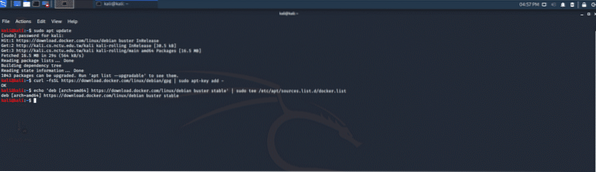
Passaggio 4: installa Docker
Il processo di installazione che sto seguendo è riportato nella documentazione ufficiale di Docker ma poiché presenta alcuni bug minori, ho aggiunto alcuni comandi per garantire una corretta installazione. A tal fine, dovrebbe essere eseguito il seguente set di comandi:
Passaggio 5: aggiorna nuovamente l'APT
$ sudo apt updatePassaggio 6: terminare le versioni obsolete precedentemente installate
$ sudo apt remove docker docker-engine docker.ioPassaggio 7: installa Docker sul sistema Kali
$ sudo apt install docker-ce -yNel comando sopra, "-y" sta per la condizione "sì". Quando si installa uno strumento nel terminale, all'utente verrà chiesto il permesso di installare lo strumento.
Se i passaggi precedenti sono stati eseguiti correttamente, sarà possibile visualizzare il seguente output sulla finestra del terminale:
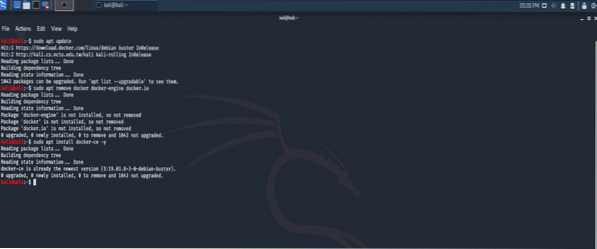
Passaggio 8: avviare il contenitore Docker
$ sudo systemctl start docker(Facoltativo) Passaggio 9: imposta Docker per l'avvio automatico al riavvio
Questo è un comando di funzionalità opzionale; avvierà Docker ogni volta che il tuo sistema operativo si avvia. Se non esegui molto il pentest, non è necessario abilitare questa funzione.
$ sudo systemctl abilita DockerPassaggio 10: verifica dell'installazione
Il seguente comando è preso dalla documentazione ufficiale di Docker. Questo comando verifica se Docker funziona.
$ sudo Docker esegui ciao-mondoL'avviso che vedi nella finestra del terminale è normale e Docker funziona correttamente. Dovresti essere in grado di vedere il seguente testo nella finestra del terminale:
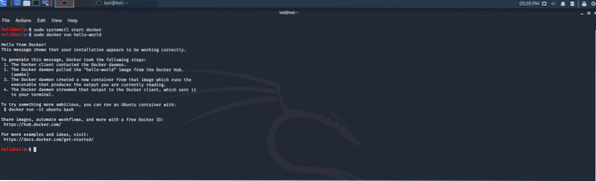
Conclusione
Docker è uno strumento utile per i test di penetrazione e sta diventando sempre più popolare di giorno in giorno. Può essere utile lavorare all'interno di un contenitore isolato, in particolare mentre si lavora con il pentest.
 Phenquestions
Phenquestions


